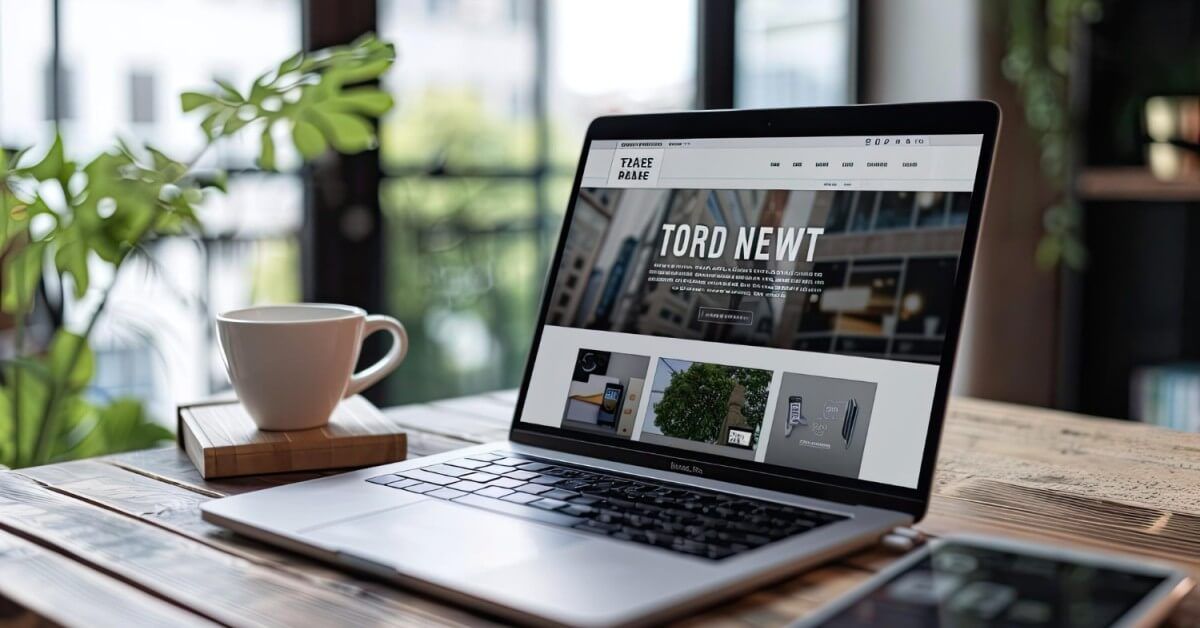
Tworzenie stron internetowych jeszcze nigdy nie było tak proste, jak dziś. WordPress pozwala każdemu – niezależnie od poziomu zaawansowania – stworzyć własną witrynę bez znajomości kodowania. W tym artykule krok po kroku pokażemy, jak zrobić stronę na WordPress i zacząć działać online.
Kurs WordPress dla początkujących - tworzenie stron bez kodowania





Stwórz atrakcyjną i funkcjonalną stronę WordPress bez kodowania! Zbuduj najważniejsze podstrony, dodaj formularze, zadbaj o responsywność, SEO, bezpieczeństwo strony i opublikuj ją w sieci. Dowiedz się więcej
Dlaczego WordPress to idealny wybór dla początkujących?
WordPress to najpopularniejszy system zarządzania treścią (CMS) na świecie, który obsługuje ponad 40% wszystkich stron internetowych. Co czyni go tak atrakcyjnym? Oto kilka powodów:
- Jest darmowy i open-source.
- Ma prosty w obsłudze interfejs.
- Oferuje tysiące darmowych motywów i wtyczek, które można dostosować do swoich potrzeb.
- Jest wspierany przez dużą społeczność użytkowników, którzy chętnie dzielą się wiedzą.
Jak zrobić stronę na WordPress krok po kroku
Przejdźmy teraz do konkretów. Oto, co musisz zrobić, aby stworzyć stronę na WordPress.
1. Wybierz domenę i hosting
Pierwszym krokiem jest zakup domeny (adresu Twojej strony, np. mojastrona.pl) oraz wybór odpowiedniego hostingu, czyli miejsca na serwerze, gdzie będą przechowywane pliki Twojej strony.
Jak wybrać domenę?
- Upewnij się, iż jest łatwa do zapamiętania.
- Wybierz nazwę, która odzwierciedla tematykę strony.
- Postaw na końcówki takie jak .pl, .com, czy .eu.
Przykładowe firmy hostingowe dla WordPress:
- Nazwa.pl
- Hostinger
- SiteGround
Optymalizacja SEO: Upewnij się, iż domena zawiera najważniejsze słowa związane z tematyką Twojej strony.

2. Zainstaluj WordPress
Większość dostawców hostingu oferuje instalację WordPress dzięki jednego kliknięcia. Po zakupie hostingu zaloguj się do swojego panelu klienta i postępuj według poniższych kroków:
- Znajdź opcję „Instalator aplikacji”.
- Wybierz WordPress.
- Wprowadź dane logowania do panelu administracyjnego.
- Kliknij „Zainstaluj”.
Po zakończeniu instalacji możesz zalogować się do kokpitu WordPress pod adresem: twojadomena.pl/wp-admin.
3. Wybierz motyw i dostosuj wygląd
Motyw decyduje o wyglądzie Twojej strony. Na WordPress znajdziesz tysiące darmowych i płatnych motywów w zakładce Wygląd > Motywy.
Jak wybrać najlepszy motyw?.
- Sprawdź recenzje i ocenę.
- Wybierz motyw responsywny (dobrze wyglądający na urządzeniach mobilnych).
- Dostosuj go do branży (np. blog, sklep internetowy, portfolio).
Popularne motywy:
- Astra (lekki i szybki motyw).
- OceanWP (świetny dla sklepów internetowych).
- Neve (dla początkujących).
Po aktywacji motywu przejdź do zakładki Wygląd > Personalizuj, aby dostosować kolory, czcionki i układ strony.
4. Zainstaluj potrzebne wtyczki
Wtyczki dodają nowe funkcje do Twojej strony, np. formularze kontaktowe, integracje z mediami społecznościowymi czy optymalizację SEO.
Podstawowe wtyczki dla początkujących:
- Yoast SEO – pomaga poprawić widoczność w wyszukiwarkach.
- Elementor – edytor wizualny do tworzenia stron.
- Contact Form 7 – łatwe formularze kontaktowe.
- Smush – optymalizacja obrazów.
- MonsterInsights – integracja z Google Analytics.
Aby zainstalować wtyczkę:
- Wejdź do zakładki Wtyczki > Dodaj nową.
- Wpisz nazwę wtyczki w wyszukiwarce.
- Kliknij Zainstaluj i Aktywuj.
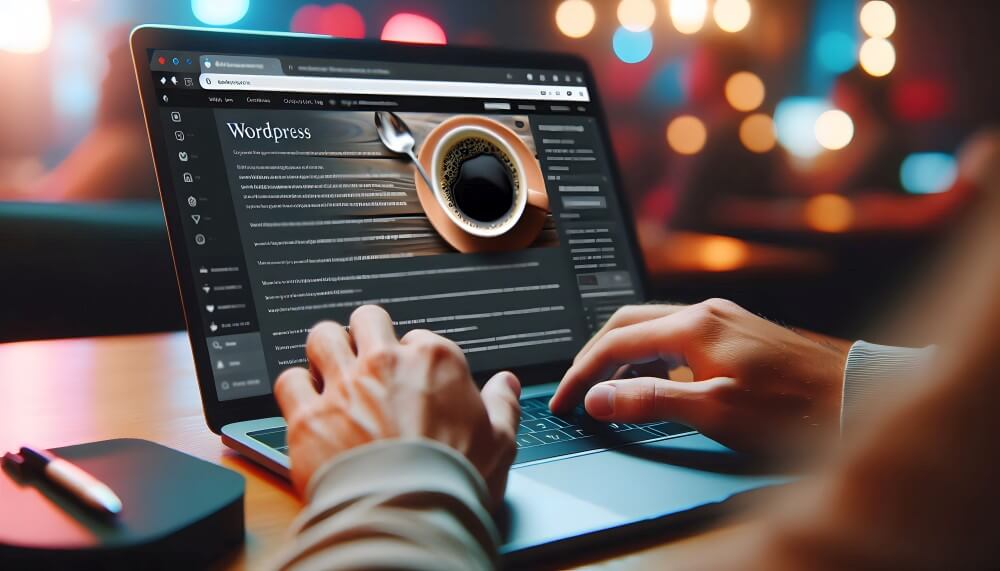
5. Twórz strony i wpisy
Podstawą każdej witryny są strony statyczne (np. „O nas”, „Kontakt”) oraz wpisy blogowe.
Jak stworzyć stronę?
- Przejdź do Strony > Dodaj nową.
- Wpisz tytuł i treść strony.
- Kliknij Opublikuj.
5. Twórz strony i wpisy
Podstawą każdej witryny są strony statyczne (np. „O nas”, „Kontakt”) oraz wpisy blogowe.
Jak dodać wpis blogowy?
- Wejdź do Wpisy > Dodaj nowy.
- Dodaj tytuł, treść i obrazek wyróżniający.
- Opublikuj wpis.
6. Dostosuj menu i nawigację
Dobre menu ułatwia użytkownikom poruszanie się po stronie. Aby je skonfigurować:
- Przejdź do Wygląd > Menu.
- Dodaj strony, kategorie lub linki do menu.
- Przeciągnij elementy, aby ustawić kolejność.
7. Sprawdź, jak strona wygląda na urządzeniach mobilnych
W dobie telefonów responsywność strony jest kluczowa. Aby upewnić się, iż Twoja strona wygląda dobrze na wszystkich urządzeniach:
- Włącz podgląd mobilny w zakładce Wygląd > Personalizuj.
- Skorzystaj z narzędzi takich jak Google Mobile-Friendly Test.
8. Opublikuj stronę i monitoruj statystyki
Po stworzeniu strony warto śledzić jej wyniki. Zainstaluj Google Analytics i Google Search Console, aby sprawdzić, jak użytkownicy trafiają na Twoją witrynę i co na niej robią.
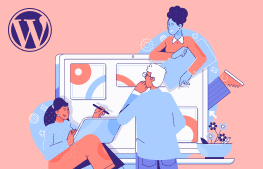
Kurs WordPress dla zielonych - własna strona od podstaw
Zobacz kurs
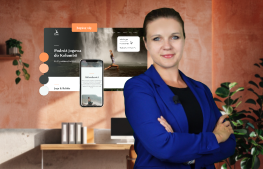
Kurs WordPress Elementor - stwórz własną stronę od zera
Zobacz kurs
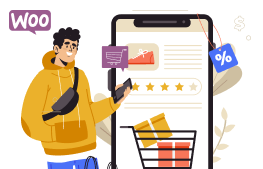
Kurs WooCommerce - sklep internetowy krok po kroku
Zobacz kurs
Częste błędy początkujących i jak ich unikać
- Nieprawidłowy wybór hostingu – Postaw na sprawdzone firmy.
- Brak certyfikatu SSL – Upewnij się, iż Twoja strona korzysta z HTTPS, co jest istotne dla SEO i bezpieczeństwa.
- Nieaktualizowane wtyczki i motywy – Regularnie aktualizuj, aby uniknąć problemów z bezpieczeństwem.
Podsumowanie
Tworzenie strony na WordPress jest dostępne dla wszystkich. Dzięki prostym krokom opisanym w tym przewodniku, możesz gwałtownie uruchomić swoją witrynę, dostosować jej wygląd i rozpocząć działalność online. Teraz wiesz, jak zrobić stronę na WordPress – czas zacząć działać!









